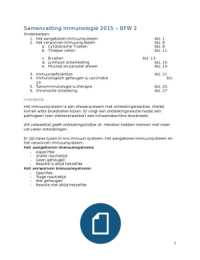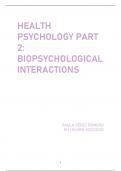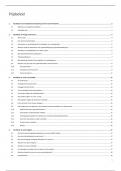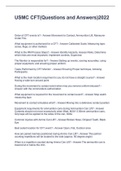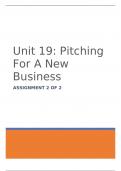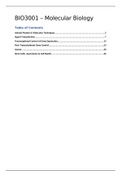Revalidatiewetenschappen WPO: SPSS
Verhavert Y.; Lindekens T.; Deliens T.; Vermote M.
WPO 1: Intikken van Data
In SPSS onderscheiden we 2 vensters:
• Data vieuw à overzicht met de data.
• Variable view à overzicht van de variabelen.
1. Data View (SPSS1)
Kolommen = variabele gemeten bij de pp.
Rijen = observaties (meestal de proefpersonen).
à Alle data van 1 pp wordt op 1 lijn ingetikt, zodat alle gegevens over dezelfde
variabele van verschillende persoon onder elkaar in dezelfde kolom komen!
Het is belangrijk dat alle input steeds ingegeven wordt als een numerieke waarde.
à alles nummeren.
Bv. Man = 1; Vrouw = 2.
Bij het intikken van de gegevens is het handig om elke pp een nummer te geven.
à het nummer dat automatisch verschijnt aan de linker kant is het nummer van de rij
waarop je je bevindt en niet per se het nummer van de pp!
Rijen
Kolommen
2. Variable View (SPSS 1)
A. NAME: de eerste kolom bevat de naam van de variabele (bv. BMI).
B. TYPE:
o Numeric: meest gebruikt aangezien alle data wordt omgezet naar cijfers.
o String: soms worden toch letters gebruikt voor bv. de naam van de pp.
C. WIDTH: het aanpassen van het aantal letters in de eerste kolom.
1
, D. DECIMALS: # decimalen dat men wenst na de komma.
E. LABEL: (niet verplicht in te vullen):
Wel handig bij bv. een vragenlijst om de vraag te typen of de
antwoordmogelijkheden aan te duiden à enkel gebruiken indien nodig.
F. VALUES: aangeven waarvoor een getal staat, handig bij een groot databestand.
(druk op de ‘…’ en vul het rooster in)
G. MISSING: vaak gebeurt het dat bij het invullen van een vragenlijst of het meten een
variabele geen waarde heeft: personen slaan vragen over, mislopen van metingen of
observaties à missing values! SPSS kan hier op 2 manieren mee omgaan:
o Openlaten waar geen data is à SPSS beschouwt dit meteen als missing value.
o Mogelijke missing values definiëren door er een code aan te geven:
(druk op de ‘…’ en vul het rooster in) à ‘999’ = niet ingevuld.
à ‘9999’ = info om privé reden niet geg.
à ‘99999’ = onleesbaar gegeven.
à let erop dat wanneer je ‘999’ invult in de data view, dat dit ook gecodeerd
is in bij de correcte variabele in de variable view.
H. MEASURE: welk soort gegeven hebben we: nominaal, ordinaal of scale:
o Nominaal: het is 1 of 2, maar er is geen connectie tussen de gegevens.
o Ordinaal: meer dan 2 gegevens waardoor je een onderscheid hebt tussen de
gegevens, maar geen absoluut nulpunt en zonder logische volgorde.
o Scale: meer dan 2 gegevens waardoor je een onderscheid krijgt tussen de
gegevens, met absoluut nulpunt en wel een logische volgorde.
à hoe hoger, hoe beter = gradueel omhoog gaan.
3. Data Controleren (SPSS 1)
Frequencies tabel (altijd eerst doen)!
Eerst gaan controleren of de data juist is en of er eventuele fouten inzitten:
Analyse à Describtive Statistics à Frequencies
Links krijg je dan alle mogelijke data,je kiest welke je wil en selecteert deze en plaatst die
naar rechts (allen aanklikken: ctrl + allen afzonderlijk aanklikken).
à om de frequencies te controleren gebruiken we ze
allemaal!
2
, Wanneer je rechts in het frequencies frame statistics of explore of describtives aanduidt
kan je aanduiden wat je wil zien: kwartielen, gemiddelde, mediaan, min, max, SD, …
In het output document krijg je een frequencies tabel:
Hierop staan de variabelen gegeven met hetgeen wat je hebt aangeduid in statistics:
à zowel de valid als de missing gegevens worden weergegeven.
Langs de frequencies tabel kan je gaan kijken of het aantal missing values aangegeven in de
variable view overeenstemmen mat wat jij hebt ingegeven in de data view.
+ je kijkt naar het min en max om te kijken of je een getal verkeert hebt getypt, een komma
verkeerd gezet, …
4. Bewerkingen (data transformeren SPSS 2)
A. Dataselectie maken
We gaan gedeeltelijke data gebruiken, niet de gehele dataset.
Bv. Ik wil enkel de mannen gebruiken, of enkel de eerste vijf pp.
Manier 1:
Data à Select Cases:
• All cases: je gaat alle data op dat moment beschikbaar en dus gaan gebruiken.
• If condition is satisfied: wanneer je een enkele conditie/groep wil selecteren.
Bv. enkel vrouwen: ‘geslacht = 2’.
à wanneer je in data vieuw gaat kijken zie je dat alle mannen doorstreept zijn!
LET OP: vergeet dit niet af te zetten wanneer je verder andere berekeningen maakt!
Manier 2:
Data à Split file:
• Analyze all cases, do not create groups: hier kunnen we verschillende groepen gaan
maken en alle groepen onderverdelen.
• Organize output by groups: plaats de gewenste variabele naar rechts + ok.
à nu gaan er geen streepjes staan, want hij gaat alles gebruiken maar elke groep
apart berekenen.
LET OP: vergeet dit niet af te zetten wanneer je verder andere berekeningen maakt!
B. Data veranderen
Er zijn twee functies hierbinnen:
• Recode into same Variables: dezelfde variabele blijven (oud vervangen door nieuw).
à oorspronkelijke data veranderd.
• Recode into Different Variables: nieuwe variabele aanmaken (nieuwe variabele).
à behoud originele data!
Gebruik voornamelijk de recode into different variables want dan behoud je altijd de
oorspronkelijke waarden!
Transform à Recode into different variables:
Je plaatst de variabele die je wil veranderen naar rechts:
à geef de input van welke variabele je effectief wil veranderen.
à geef dan de uitput variabele een naam (bv. Groenten à Groenten_R) + change.
3